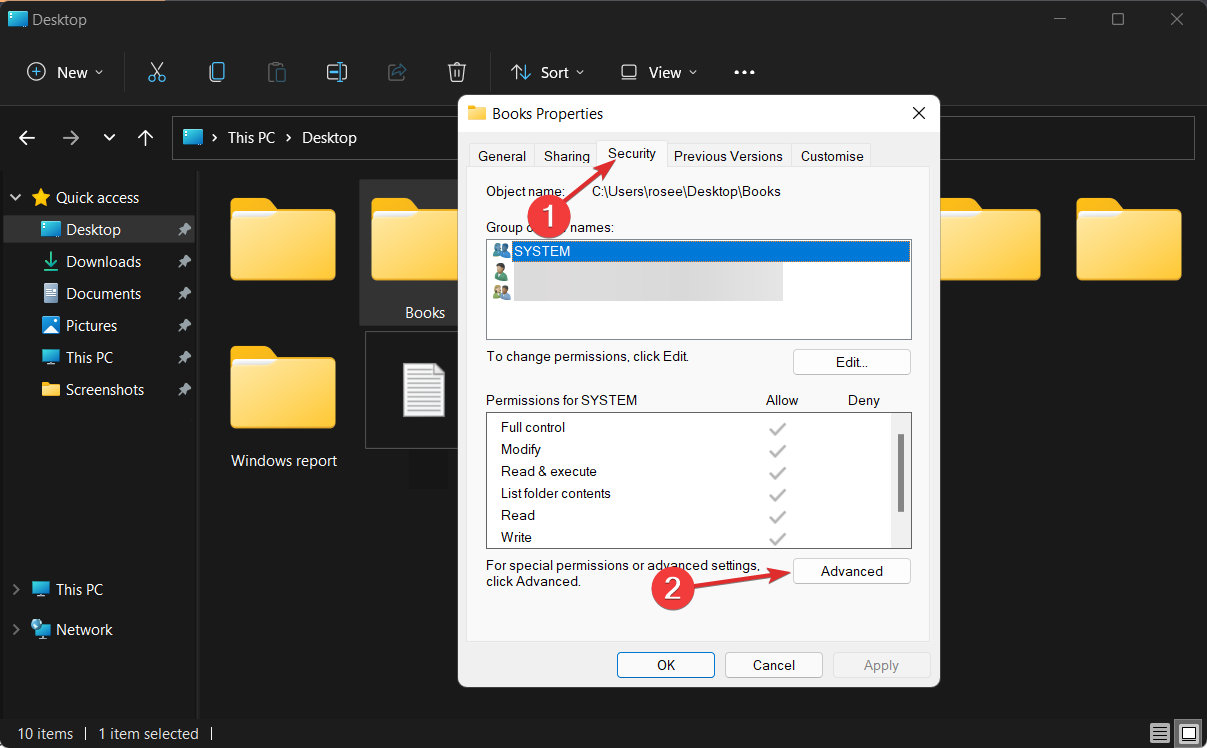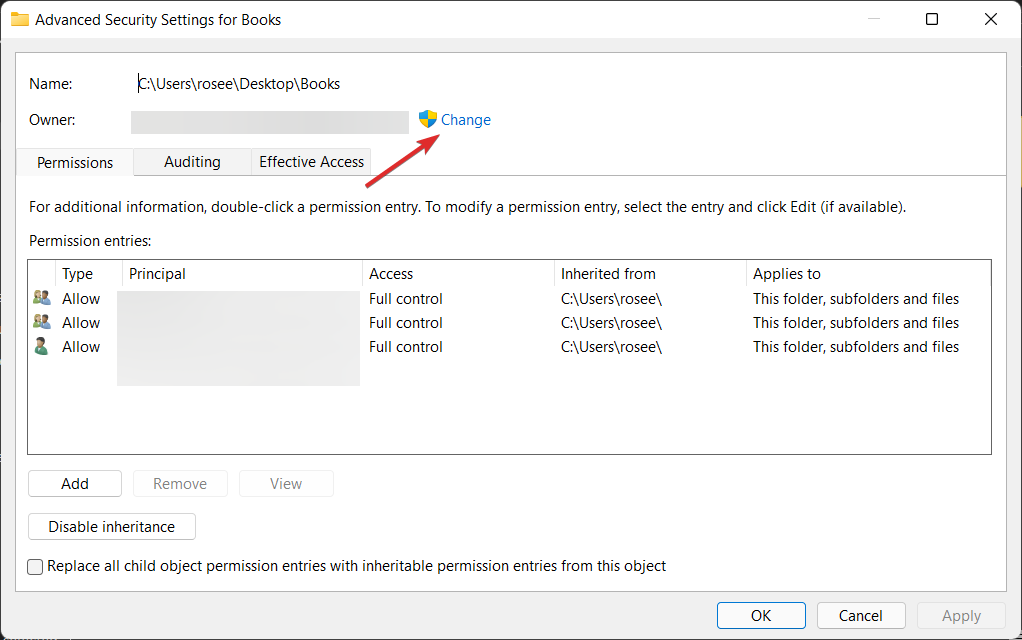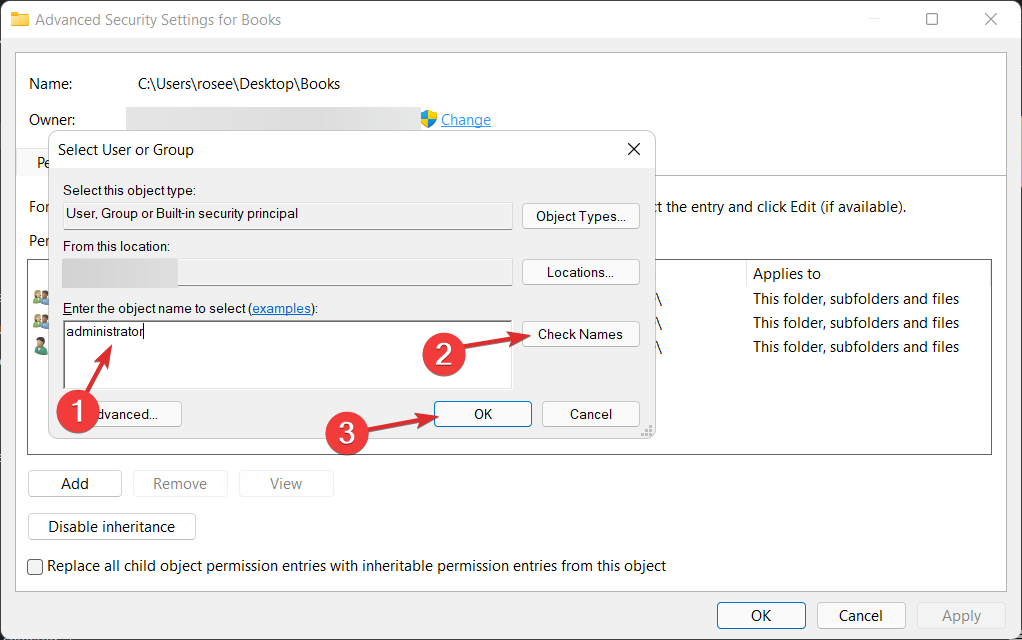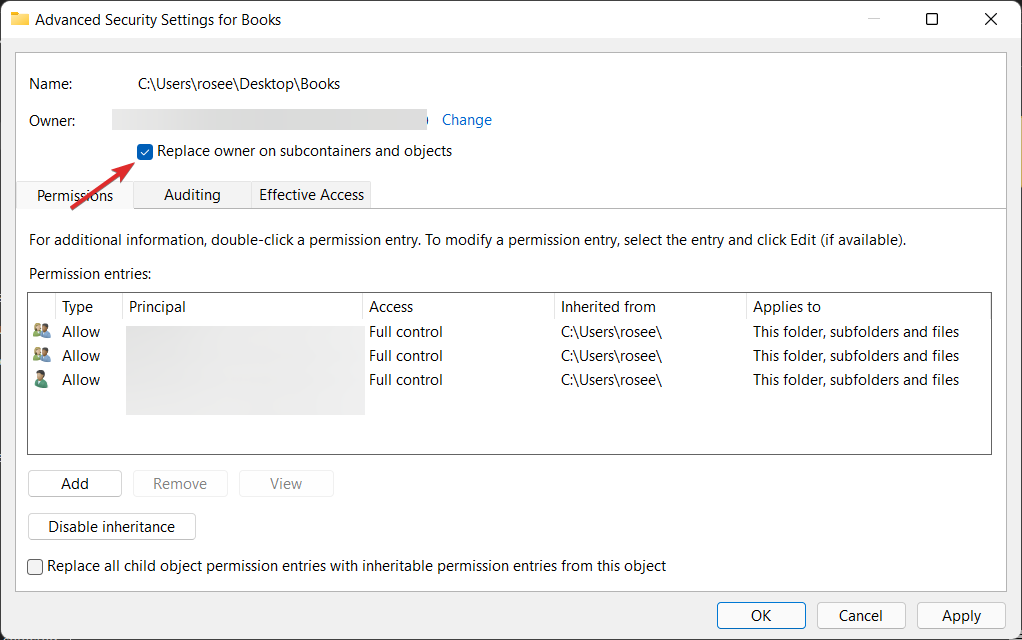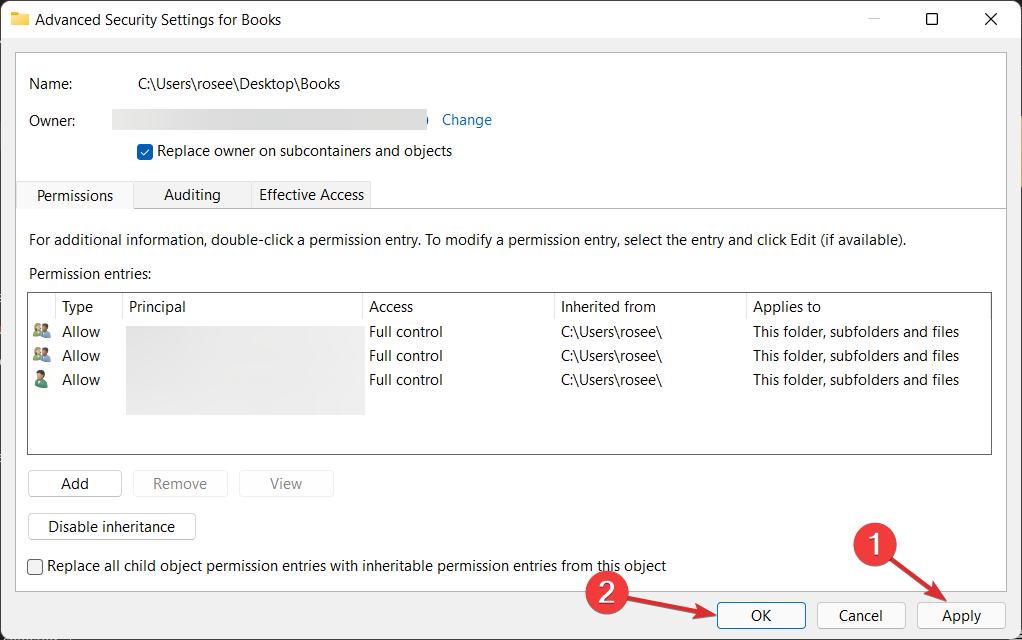如果你想要访问WindowsApps文件夹、控制属于另一台计算机的硬盘驱动器或删除因权限不当而损坏的共享文件,仅仅拥有管理员账户是不够的。那我们要如何获取文件夹的所有权呢?下面我们就来看看获取方法。
获取途径:
1、使用CMD
按Windows+ 键S以启动搜索功能并输入cmd。现在右键单击顶部结果并选择Run as administrator。
可以通过发出cd命令将CMD 的当前工作目录更改为包含所需文件或文件夹的目录,例如:cd C:\Program Files
运行以下两个命令并更改以下两个命令中的文件夹名称以反映您的文件夹名称:takeown /f foldername /r /d y icacls foldername /grant administrators:F /t
如果您想获得文件的所有权,请使用以下命令并再次将文件名部分替换为您的文件名:takeown /f filename icacls filename /grant administrators:F
2、访问文件夹的属性
首先,使用+键盘快捷键启动文件资源管理器并导航到所需的文件或文件夹位置,然后右键单击该文件/文件夹以选择Properties。WindowsE
导航到安全选项卡,然后单击位于屏幕底部的高级按钮。
3、然后单击Owner旁边的Change按钮,这将带您进入一个新窗口。
4、应在“输入对象名称以选择”表单中输入管理员,然后应单击“检查名称”按钮。单击“确定”继续。之后,您应该观察到Owner属性从初始名称更改为您的管理帐户。
5、现在,通过选中复选框来选择替换子容器和对象上的所有者选项,该选项可以直接在所有者列下方找到。
6、最后,要保存更改,请单击工具栏上的应用,然后单击确定。Windows 现在将开始将所有权转移给新所有者的过程。完成该过程后,您将收到一条通知,要关闭它,请使用“确定”按钮。

 时间 2022-06-27 10:01:54
时间 2022-06-27 10:01:54 作者 admin
作者 admin 来源
来源 

 立即下载
立即下载